- Adobe Photoshop è uno dei software più riconoscibili al mondo per l'editing delle immagini, ma può anche essere utilizzato per manipolare il testo.
- Se le dimensioni del testo di Photoshop sono troppo piccole, puoi provare ad aggiornare l'applicazione alla versione più recente. Vedi sotto come.
- Un'altra soluzione quando la dimensione del carattere di Photoshop è troppo piccola è sstregare le unità di tipo seguendo la nostra guida.
- Un'altra soluzione è scegli un carattere alternativo, tra gli altri, per risolvere questo problema. Continua a leggere per ulteriori informazioni!
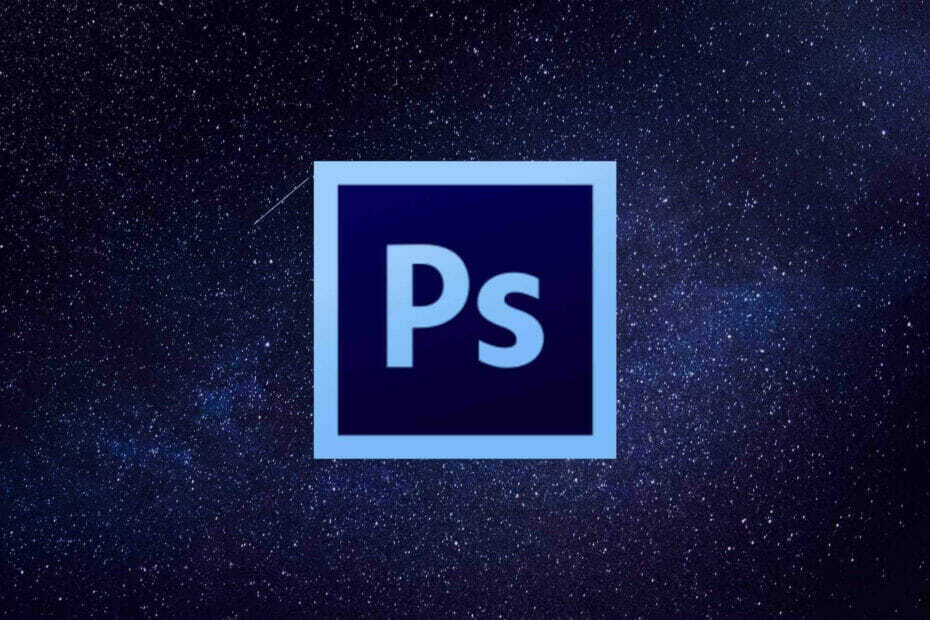
Creative Cloud è tutto ciò di cui hai bisogno per dare vita alla tua immaginazione. Usa tutte le app Adobe e combinale per risultati sorprendenti. Utilizzando Creative Cloud puoi creare, modificare e renderizzare in diversi formati:
- Fotografie
- Video
- Canzoni
- Modelli 3D e infografiche
- Molte altre opere d'arte
Ottieni tutte le app a un prezzo speciale!
Adobe Photoshop
è lo standard del settore applicazione per la modifica delle immagini. Tuttavia, il software presenta ancora alcuni problemi con i caratteri.Alcuni utenti di Photoshop hanno scoperto che i caratteri sulle loro immagini non corrispondono ai valori in punti selezionati.
Pertanto, il testo dell'immagine è troppo grande o troppo piccolo. Ecco come risolvere i problemi di dimensione dei caratteri in Photoshop, quindi continua a leggere.
Come posso risolvere il problema della dimensione del testo di Photoshop?
1. Seleziona l'opzione Ripristina carattere

Per prima cosa, seleziona il Ripristina carattere opzione per ripristinare tutte le impostazioni del testo alla loro configurazione predefinita. Ciò annullerà tutte le impostazioni che potrebbero aver avuto un impatto sul rendering e il ridimensionamento dei caratteri.
Puoi ripristinare le opzioni di testo predefinite facendo clic su Finestra, scegliendo Personaggio e premendo il pulsante del menu a comparsa in alto a destra nel pannello Personaggio. Basta selezionare Ripristina carattere per ripristinare le opzioni ai valori predefiniti.
2. Scarica la versione ufficiale di Photoshop
Puoi registrarti per una prova gratuita di 7 giorni durante la quale puoi testare il prodotto quanto vuoi senza limitazioni.
Installa il programma sul tuo PC e assicurati di aver prima disinstallato qualsiasi versione di Photoshop che avevi già, quindi riavvia il PC.
Il download della versione ufficiale di Adobe Photoshop può aiutare a sostituire tutti i file di installazione danneggiati già presenti sul sistema, proprio come la tipica reinstallazione gratuita.

Adobe Photoshop
Sbarazzati dei problemi di dimensione dei caratteri e assicurati di scaricare la versione ufficiale di Photoshop.
3. Aggiorna Photoshop
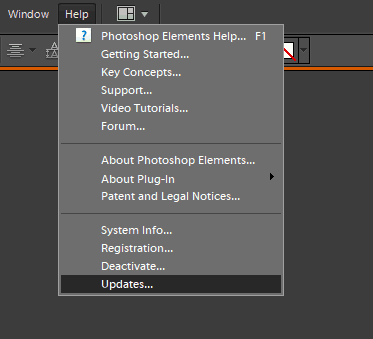
Gli aggiornamenti di Photoshop possono risolvere problemi di dimensione dei caratteri e altro bug. Per verificare Aggiornamenti di Photoshop, clicca Aiutoe scegli Aggiornamenti. Si aprirà quindi una piccola finestra che ti informa se sono disponibili o meno nuovi aggiornamenti.
4. Cambia le unità di testo in pixel
- Fare clic su Photoshop modificare menu e selezionare Preferenze per espandere un sottomenu.
- Selezionare Unità e righelli dal sottomenu per aprire la finestra mostrata direttamente sotto.
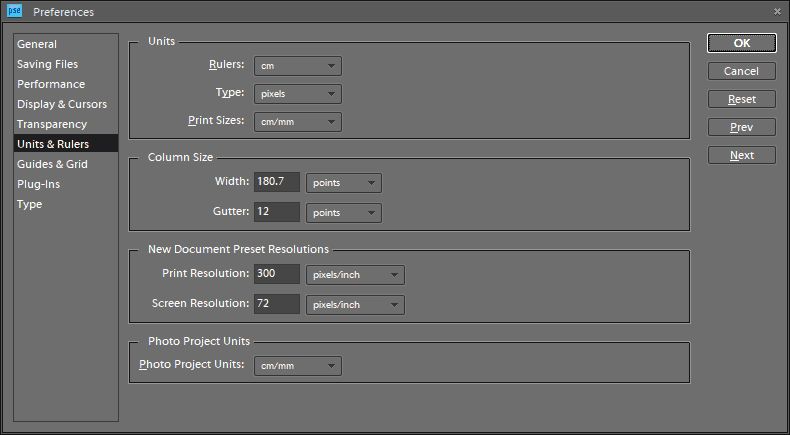
- Selezionare pixel dal menu a discesa Tipo.
- premi il ok pulsante per applicare le nuove impostazioni.
La risoluzione dell'immagine può avere un grande impatto sulla dimensione del testo se utilizzi l'unità punti. La risoluzione dell'immagine regolerà il numero di pixel che rappresentano un valore in punti del carattere.
Pertanto, il testo della tua immagine potrebbe sembrare troppo grande perché l'immagine ha un'alta risoluzione PPI. Per ottenere una dimensione del carattere più coerente, cambia i punti in unità di pixel come spiegato sopra.
5. Deseleziona l'impostazione Ricampiona immagine
- Clic Immagine e Ridimensiona in Photoshop.
- Selezionare Ridimensiona immagine per aprire la finestra direttamente sotto.
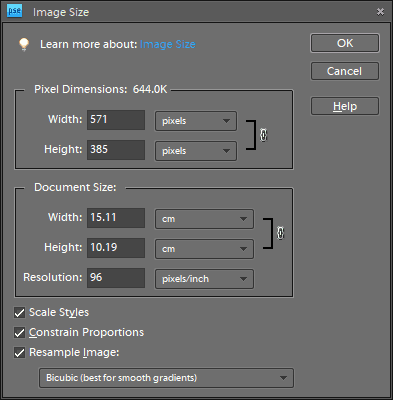
- Deseleziona Ricampiona l'immagine se questa opzione è selezionata.
- Immettere le dimensioni esatte dell'immagine nelle caselle Larghezza e Altezza. Puoi trovare i dettagli delle dimensioni dell'immagine facendo clic con il pulsante destro del mouse su un file in Esplora file e selezionando Proprietà e scegliendo Dettagli.
- Clic ok per chiudere la finestra.
- Ora seleziona una casella di testo nell'immagine e regola la dimensione del carattere.
Deselezionando il Ricampiona l'immagine L'opzione in Adobe Photoshop può anche risolvere problemi di dimensione dei caratteri incoerenti.
6. Regola il testo con la modalità Trasformazione libera
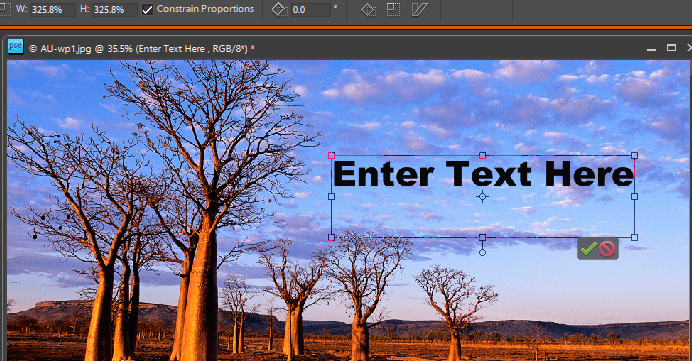
Se il carattere appare minuscolo su un'immagine in scala più grande, lo strumento Modalità di trasformazione libera potrebbe tornare utile. Questo è uno strumento con cui puoi ridimensionare il testo espandendo un riquadro di delimitazione.
Dopo aver inserito del testo con il Strumento testo orizzontale, premere il tasto di scelta rapida Ctrl + T. Tieni premuto il tasto Maiusc e il pulsante sinistro del mouse per ridimensionare il carattere trascinando il bordo del riquadro di delimitazione con il cursore.
7. Cambia il carattere dell'immagine

Ci sono pochi caratteri che non funzionano così bene in Photoshop. Sono i font Zippy, SF Tattle Tales Condensed, ZEROGEBI, JH_TITLES, GURAKH_S, SCREEN, SEVESBRG e 21kannmbn.
Se la tua immagine include uno di questi caratteri, seleziona il testo e scegli un carattere alternativo.
8. Svuota la cache dei caratteri di Windows
- Quindi apri questo percorso della cartella in Esplora file:
C: > Windows > ServiceProfiles > LocalService > Appdata > Local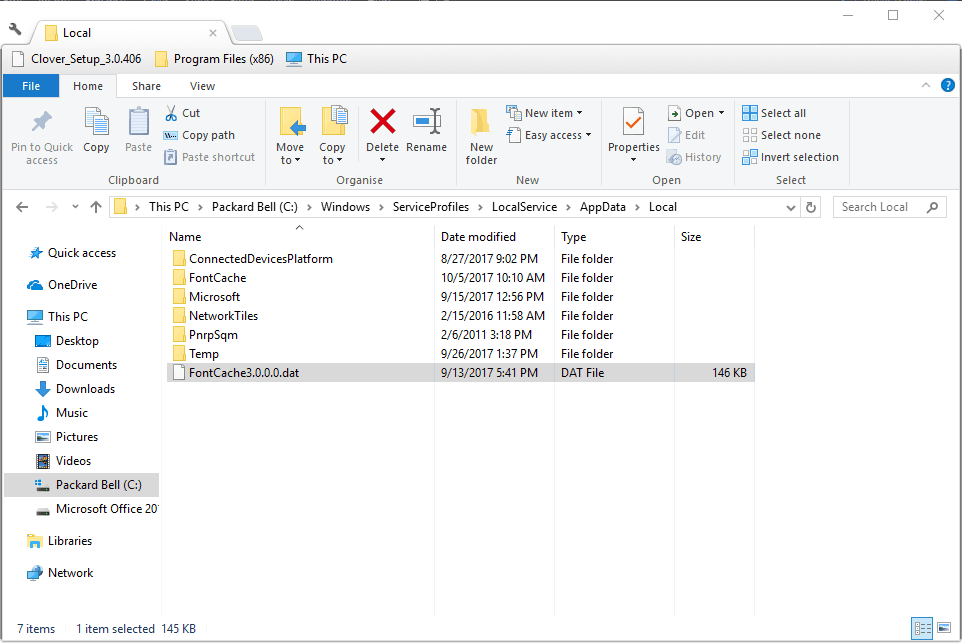
- Fare clic con il pulsante destro del mouse su *FNTCACHE*.DAT o *FontCache*.dat file e selezionare Elimina.
- Puoi anche accedere al seguente percorso in Esplora file per cancellare la cache dei caratteri di Photoshop:
Utenti > [nome utente] > AppData > Roaming > Adobe > Adobe Photoshop CC, CC 2014 o CC 2015 - Fare clic con il pulsante destro del mouse su Cache dei caratteri CT cartella e selezionare Elimina per cancellarlo.
La cancellazione della cache dei caratteri di Windows è una soluzione generale efficace per i problemi dei caratteri di Photoshop. Puoi cancellare la cache dei caratteri di sistema aprendo Esplora file.
Queste sono alcune risoluzioni che possono risolvere i problemi di dimensione dei caratteri di Photoshop. Ci auguriamo che questi consigli della nostra lista siano stati utili. Per ulteriori suggerimenti, accedere alla sezione commenti qui sotto.
Domande frequenti
Sì, puoi registrarti e provare Photoshop e tutti gli altri prodotti Adobe per un periodo di 7 giorni.
Adobe Photoshop è un editor di immagini basato su raster utilizzato principalmente per correggere e migliorare le fotografie. Se hai bisogno dell'equivalente vettoriale, prova Adobe Illustrator.
Adobe Photoshop è progettato per essere compatibile con praticamente tutti i principali editor multimediali, in particolare quelli della famiglia Adobe come Adobe Spark, Premiere Pro, e altro ancora.


![Come ridimensionare le immagini senza perdere qualità [Migliori ridimensionatori]](/f/c578820a194c677581437a8feed74eaf.jpg?width=300&height=460)
